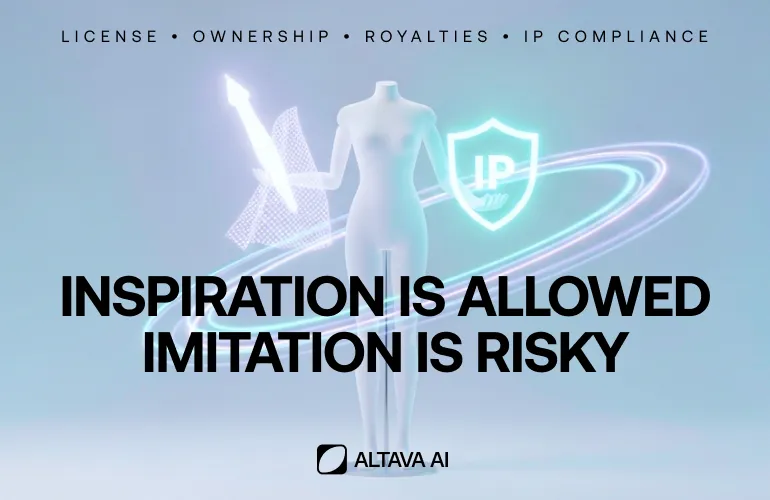Snapchat Lens Studio 가이드: 3D 옷 착용하기
Snapchat 렌즈에 옷을 업로드하고 상상했던 스타일을 가상 세계에서 구현해 보세요!
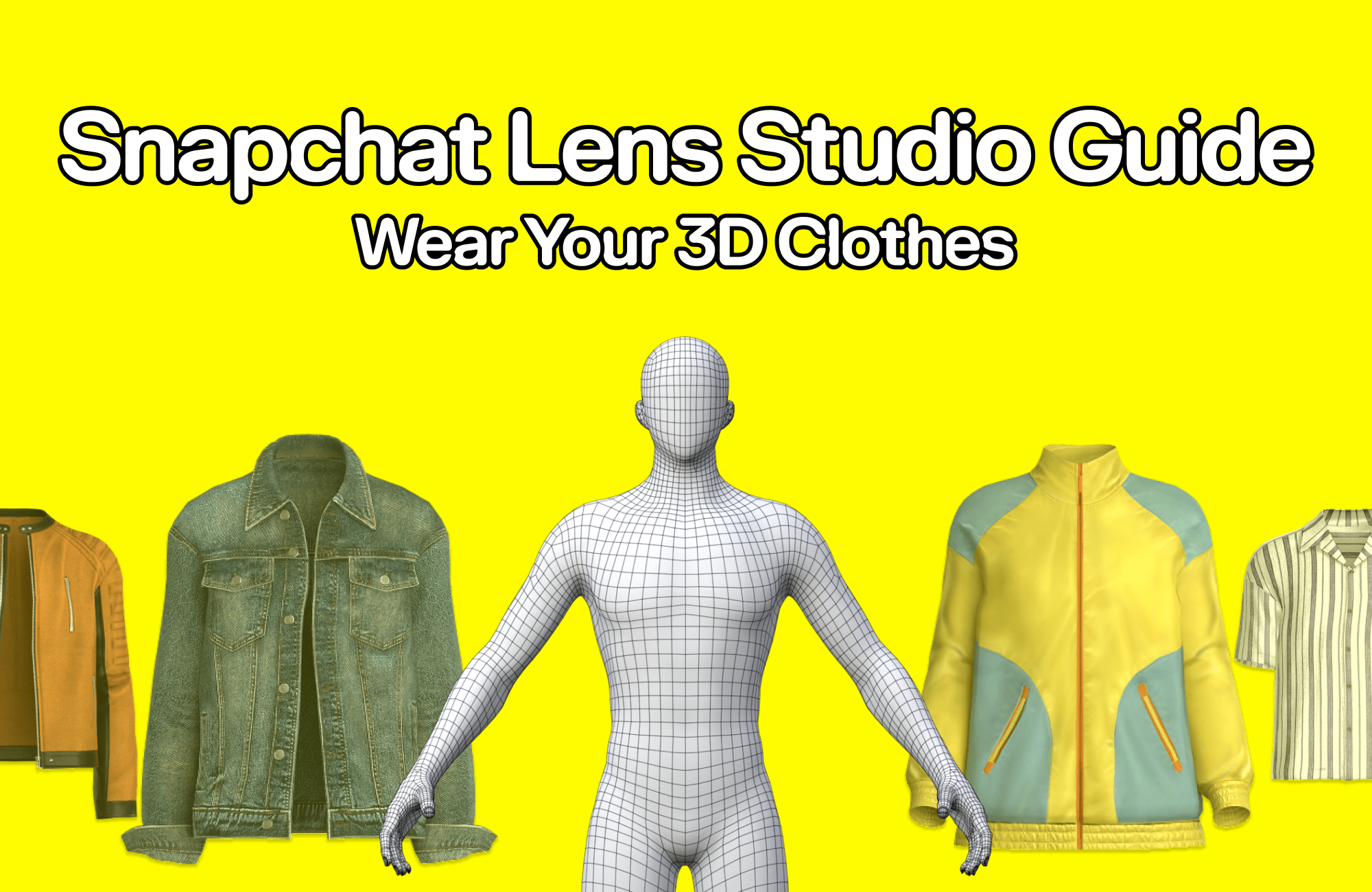
참고: 이 튜토리얼은 의상 디자인으로 Snapchat 렌즈(Snapchat AR 필터)를 만드는 방법에 대한 안내입니다. 헤드웨어 디자인으로 렌즈를 만들 때는 이 과정과 다를 수 있습니다.
✔️
시작 전에 반드시 확인하세요:
1️⃣ : 데스크탑에 Lens Studio를 설치하세요. (Lens Studio 다운로드)
2️⃣ : Snapchat에 업로드할 의상 디자인을 다운로드하세요. 반드시 FBX 파일 형식이어야 하며, Snapchat 전용 디자인인지 확인하세요.
1단계: Snapchat 렌즈에 의상 디자인 추가하기
우선, 의상을 렌즈에 추가하고 바디 트래킹을 사용해 움직임과 동기화해야 합니다. 미리보기 영상을 통해 의상의 크기, 위치, 방향을 확인하고, 렌즈에서 제대로 작동하는지 확인하세요.
-
[Asset Browser]에서 다운로드한 의상 파일을 가져오고, 가져오기 설정을 확인한 후 ‘Accept’를 클릭합니다.

-
[Scene Hierarchy: Scene]에서 [Full Body Mesh]를 추가합니다.

-
[Asset Browser]에서 [Full Body Mesh]를 선택합니다.

- [Inspector]에서 [External Mesh Pose]를 [A-Pose]로 설정합니다.
- [External Mesh]를 의상 메시에 맞게 변경합니다.
- 의상이 올바른 위치에 있고 크기가 적절한지 확인합니다.
- 필요하다면 Position, Rotation, Scale의 X, Y, Z 값을 조정합니다. (예: 옷이 앞으로 눕혀져 있으면 Rotation X 축을 -90으로 설정)
-
[Scene Hierarchy: Scene]에서 [Body Mesh]를 선택합니다.

- [Inspector] > [Render Mesh Visual]에서 [Material]을 의상 소재로 변경합니다.
2단계: 렌즈에 Occluder 추가하기
Occluder는 렌즈를 더욱 현실적으로 보이게 도와줍니다. Occluder는 가상 요소가 다른 표면을 뚫고 보이지 않도록 차단하여, 자연스럽고 사실적인 표현을 가능하게 합니다.
-
[Scene Hierarchy: Scene]에서 [3D Body Tracking]을 선택하고, [Capsule]을 추가합니다.

[Capsule]은 반드시 [3D Body Tracking]의 자식 노드로 추가해야 합니다.
-
[Asset Browser]에서 [Full Body Mesh]와 [Occluder]를 추가합니다.

-
[Scene Hierarchy: Scene]에서 [Capsule]을 선택합니다.

- [Inspector] > [Render Mesh Visual]에서 [Mesh]를 [Full Body Mesh 2]로 변경합니다.
- [Material]을 [Occluder]로 변경합니다.
- Occluder가 올바른 위치에 있고 크기도 적절한지 확인합니다. [Capsule]이 반드시 [3D Body Tracking]의 자식 노드인지 다시 한 번 확인하세요.
- 필요 시 Position, Rotation, Scale의 X, Y, Z 값을 조정합니다. (예: [Added 3D object]의 크기가 [Body Mesh]와 다를 경우, 크기를 같게 맞추려면 Scale X: 1.0, Y: 1.0, Z: 1.0으로 설정)
3단계: 렌즈 게시하기
이제 Snapchat 렌즈를 게시하고 친구들과 공유할 준비가 되었습니다!
- 오른쪽 상단의 [Publish] 버튼을 클릭하세요.
- 렌즈 아이콘, 이름, 썸네일을 추가합니다.
- AI를 사용해 간단하게 렌즈 아이콘을 만들 수도 있습니다!
- Snapchat 계정을 Lens Studio에 연결하면 직접 기기에서 렌즈를 미리 보고 테스트할 수 있습니다.
✅ 문제가 발생했나요? 다음 사항을 확인하세요:
- 다운로드한 디자인 파일이 Snapchat용으로 제작된 파일인지 확인하셨나요?
- 의상과 Occluder의 위치, 회전, 크기를 모두 점검하셨나요?
- 올바른 Mesh와 Material이 적용되어 있나요?
- [Scene Hierarchy: Scene]과 [Asset Browser]에서 동일한 이름의 자산으로 혼동하고 있지 않은지 확인하세요.
- 반드시 튜토리얼에 제시된 절차를 그대로 따라 진행했는지 검토하세요!